Hostwinds Tutoriais
Resultados da busca por:
Índice
Como criar e adicionar contas de email no cpanel
Tag: cPanel
Veja suas contas de e-mail através de um navegador da Web e componha, leia, Atualizar endereços e execute tarefas esperadas de um aplicativo de e-mail off-line.
Nota: Para seguir o conteúdo deste artigo, você precisará fazer login no seu painel do CPanel.
Para encontrar suas contas de e-mail no painel cPanel, vá para o O EMAIL seção do seu painel cPanel e clique no link Contas de e-mail.Isso o levará à página Contas de e-mail.Todos os serviços Hostwinds que usam cPanel incluem serviço de e-mail.Consiste nos domínios e sites hospedados, incluindo Web Compartilhada, Empresarial, Revenda de hospedagem e quaisquer VPS Linux ou servidores dedicados instalados com cPanel e WHM com as licenças apropriadas.
O CPanel oferece uma ampla variedade de opções para visualizar e gerenciar as contas de e-mail dos seus domínios.Aqui, vamos percorrer a criação de uma nova conta de e-mail para o seu domínio hospedado.
Como faço para adicionar novas contas de e-mail no cPanel?
Depois de entrar em sua conta cPanel, você será capaz de adicionar novas contas de e-mail seguindo estas etapas:
Passo 1. Na seção de e-mail do seu cPanel, clique na opção de contas de e-mail para abrir o painel de contas de e-mail do CPanel.No lado direito da página, clique no botão Blue Criar e ele mostrará o formulário de conta Adicionar e-mail.Preencha isso vai criar sua nova conta de e-mail.

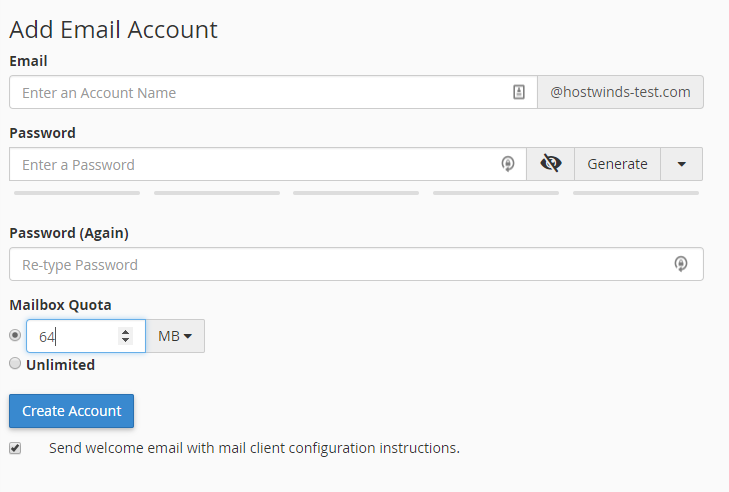
Passo 2. Na área destacada da imagem abaixo, insira o nome da conta que você gostaria.Você também pode selecionar o domínio para o email se tiver vários domínios hospedados.Em seguida, você precisará criar uma senha para a conta que você usará para acessá-lo no futuro.Observe que você pode gerar esta senha automaticamente usando o botão Gray Generate.Usar a lista suspensa para a direita do botão permite que você personalize a senha gerada para aumentar sua segurança potencialmente.Por baixo da senha, o campo de entrada de texto é uma série de 5 barras cinzentas que destacam a força de sua senha pelo uso de cor e preenchimento.1 barra de vermelho é a menos segura, e 5 bares de verde é a mais segura.
Nota: CPanel, por padrão, não aceitará senhas, a menos que sejam de qualidade boa ou superior.

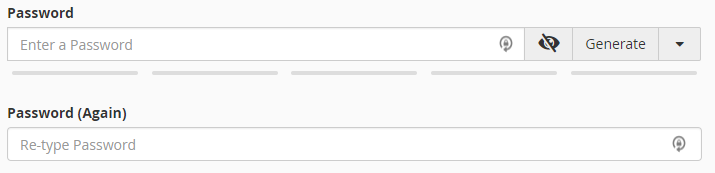
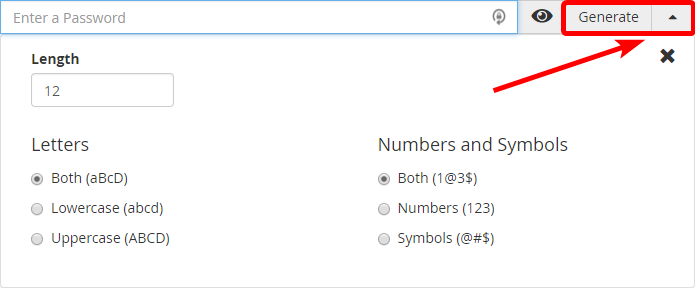
Etapa 3. Escolha a cota para o armazenamento da caixa de correio da conta de e-mail.Cota - ou limite - é o espaço de armazenamento alocado O servidor fornece para cada conta de e-mail.Se você precisar de mais de 4TB (4096000 MB), você deve atribuir um valor ilimitado para a cota.Uma vez que tudo esteja configurado e configurado para suas necessidades, clique no botão Blue Create Account.Quando a conta é configurada e configurada, você receberá uma mensagem informando sucesso.Você pode clicar no link na mensagem para visualizar a conta.
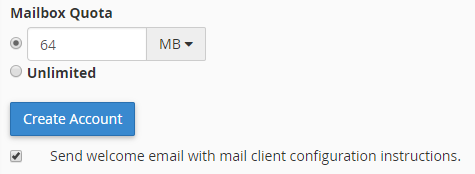

Escrito por Hostwinds Team / dezembro 13, 2016
